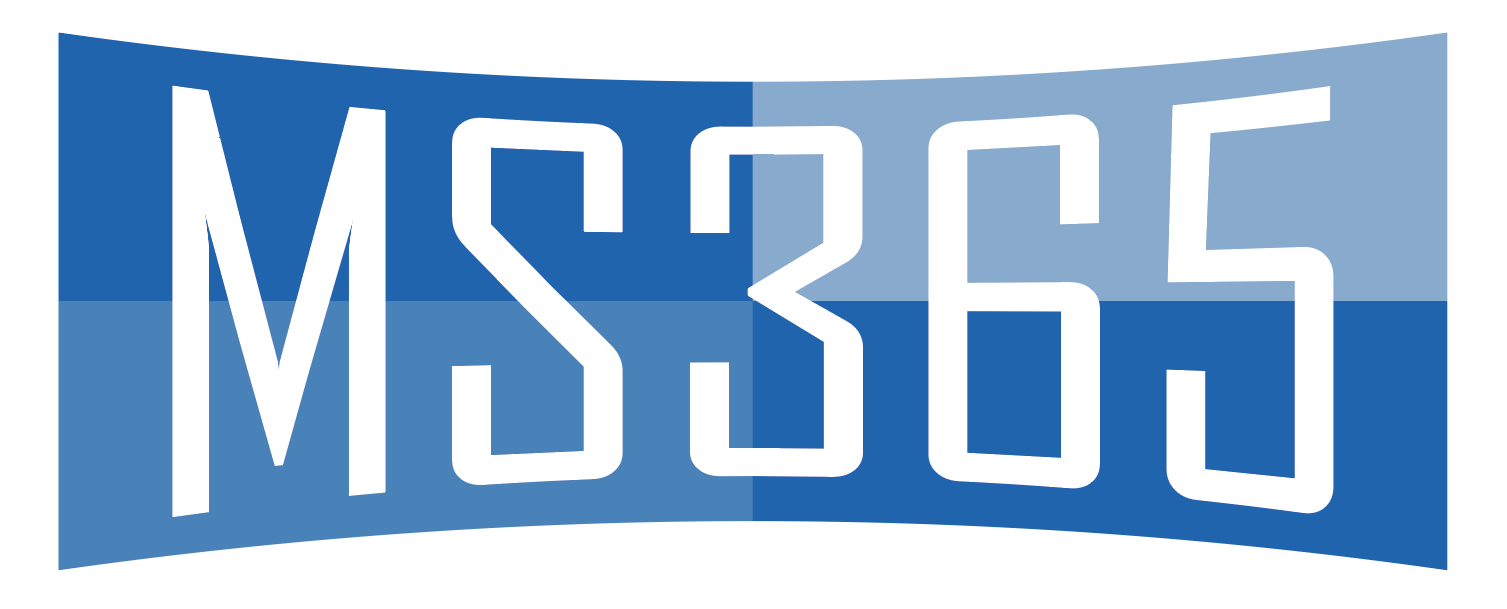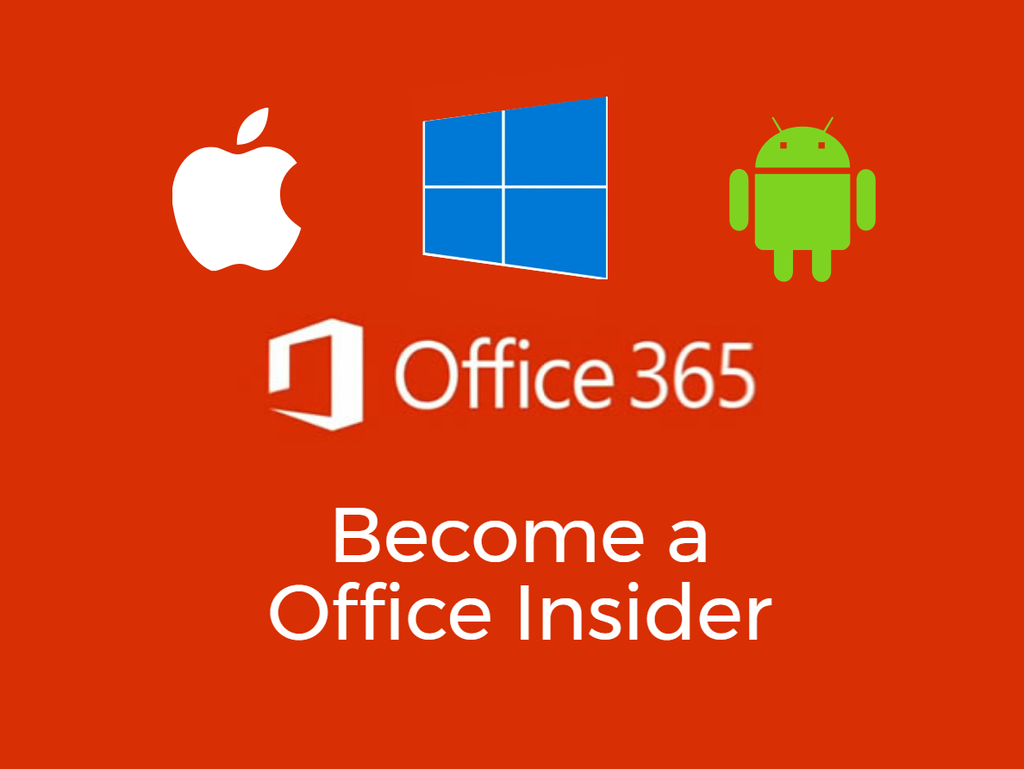Je herkent het vast wel. Gave presentaties op (Microsoft) Events waarin je vol verbazing naar wat demos zit te kijken. Je ziet veel nieuwe Office 365 features voorbij komen die je graag zelf ook eens wil ervaren.
Vol energie kom je thuis en wil je gelijk met deze nieuwe features aan de slag. Maar….. wat blijkt. Je hebt deze features (nog) niet ?.
Hoe zorg je er nu voor dat je altijd gebruik kunt maken van de laatste features die Office 365 beschikbaar stelt?
Zie hieronder een handleiding. Dit geldt overigens voor Office 365 Enterprise en ProPlus abonnementen. Heb je Business of Business Premium, lees dan stap 7 aandachtig door.
Hoe configureer en installeer je de Office 2016 / 2019 Insider builds
1. Download en open de Office Deployment Tool
2. Double-click het OfficeDeploymentToolexe bestand.
3. Selecteer de locatie om Setup.exe and configuration.xml op de juiste plek op te slaan.
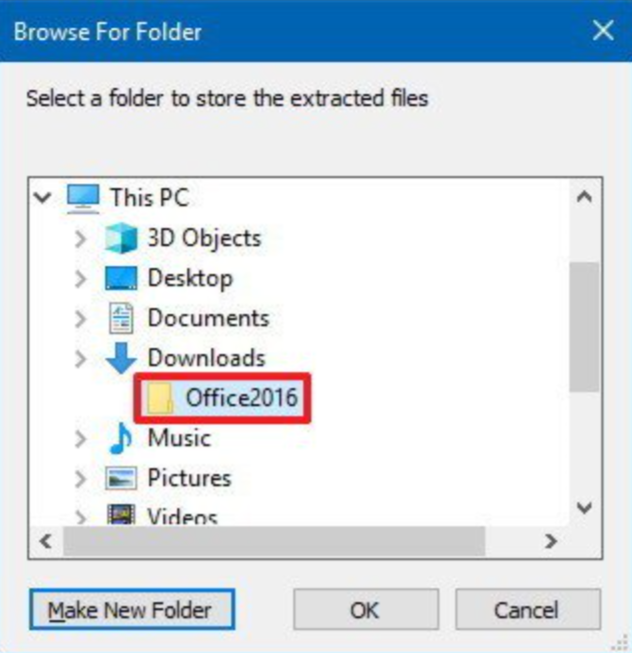
4. Ga nu naar de map waar je bestanden hebt uitgepakt.
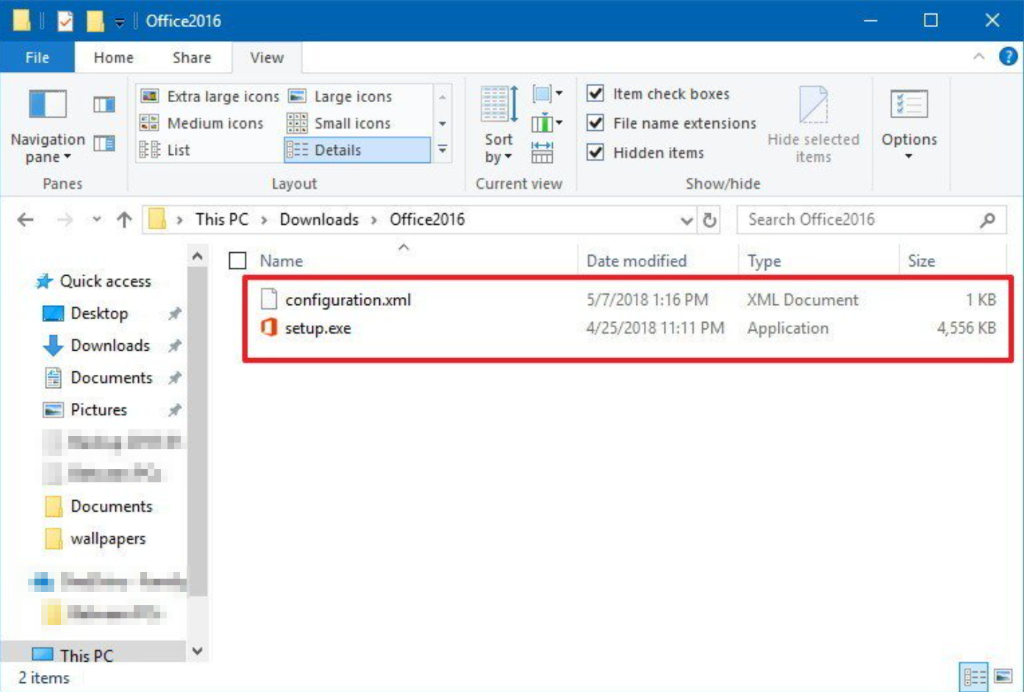
6. Open nu de configuration.xml met een text editor. (Mocht je meerdere configuration.xml bestanden hebben hernoem doen de voor jouw van toepassing zijnde xml naar configuration.xml)
7. Selecteer en verwijder alle tekst.
8. Kopieer en plak onderstaande regels in het bestand
<Add OfficeClientEdition="32" Channel="InsiderFast">
<Product ID="O365ProPlusRetail">
<Language ID="nl-nl" />
</Product>
</Add>
</Configuration>
- Heb je een andere taal, pas dan de waarde “nl-nl” aan naar de juiste taal (voor engels: “en-us”)
- Wil je 64-bit, pas dan de waarde van 32 aan naar 64
- Als je een abonnement hebt voor Office 365 Business Premium of Office 365 Business, verander de “Product ID” waarde naar O365BusinessRetail
9. Sla nu de wijziging(en) op
9. Ga nu naar Start
10. Zoek naar Command Prompt, klik hier met de rechtermuisknop op en selecteer Open als administrator.
11. Gebruik het cd command om te bladeren naar de locatie waar de installatie bestanden zijn opgeslagen. bijv.:
12. Start het volgende commando om de installatie te starten met het configuration bestand:
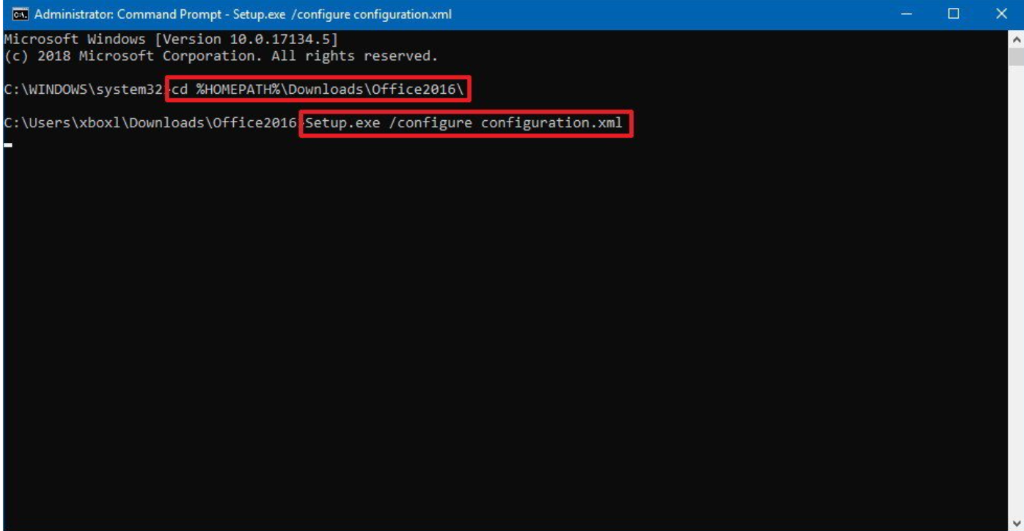
Na het voltooien van de stappen, start het setup proces. Dit proces download en installeert de versie van Office welke je heb aangegeven in het configuratie bestand.
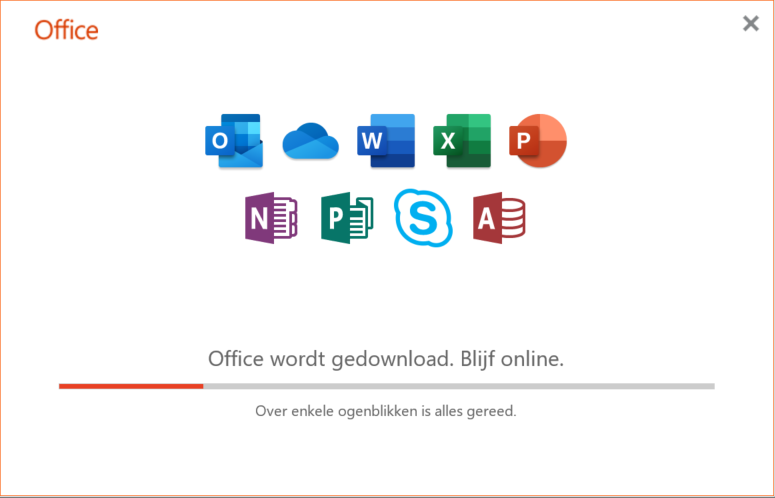
Om te controleren of de juiste versie met het “insider program” geïnstalleerd is, open Word (log-in met je Office account account), ga naar Bestand, en in de Account tab, onder Product Informatie, moet er nu Office Insider staan.
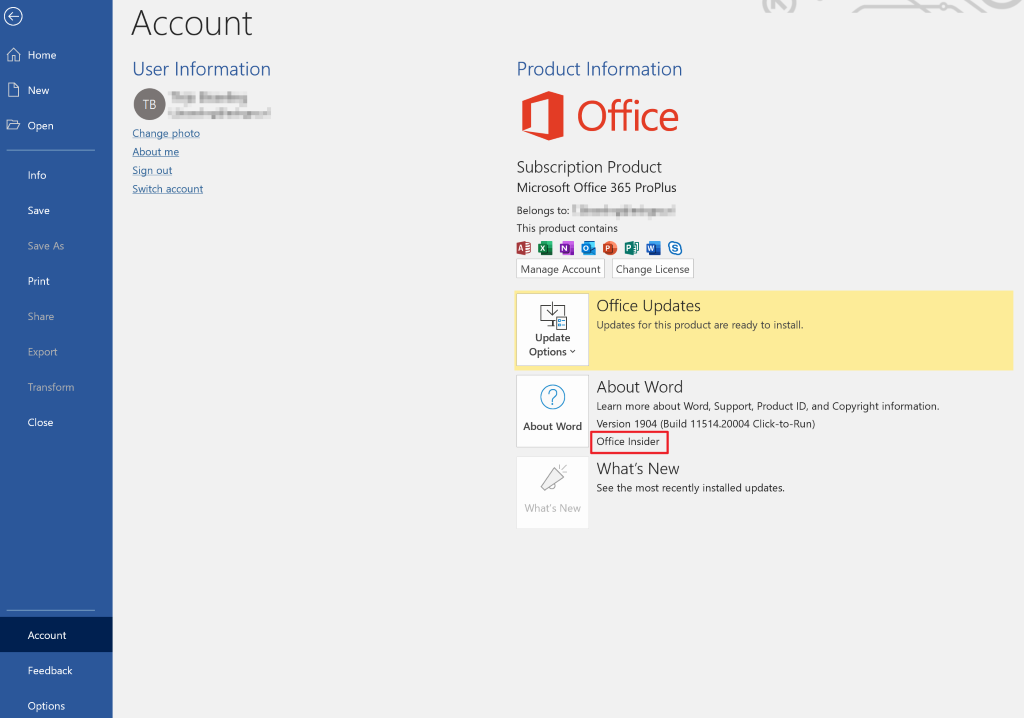
Als je ervoor wilt zorgen dat de laatste build is geïnstalleerd, ga naar Bestand, Account. Klik nu op de knop Update opties, en klik op de knop Nu bijwerken.